学习这些 Microsoft Word 功能,让上大学更轻松
已发表: 2022-09-01
大学已经够难了,不用花时间去弄清楚如何让你的论文满足某些要求。 Microsoft Word 提供了一些功能,使您的学校论文的编写和格式化更容易一些。
使用研究人员工具查找来源
使用智能查找和搜索
添加引文和传记
插入超链接
包括脚注和尾注
插入和编号方程
包括页码或章节号
使用研究人员工具查找来源
在撰写论文时,您可能会花时间做的一项任务是研究。 您可以使用内置的 Researcher 工具,而不是在 Word 和浏览器之间来回切换。
相关:如何在 Microsoft Word 中使用 Researcher 撰写论文和论文
有了它,您可以找到论文所需的学术文章、网站、图像和类似项目等资源。 然后,添加项目、插入引号并直接从 Researcher 引用来源。
在“参考”选项卡上,单击功能区“研究”部分中的“研究人员”。

当侧边栏在右侧打开时,输入您的搜索词并按 Enter。
然后,您将看到 Bing 为您的学期提供的所有结果。 您可以查看期刊和网站的详细信息,选择一个项目以阅读更多内容,甚至可以将来源直接添加到您的论文中。
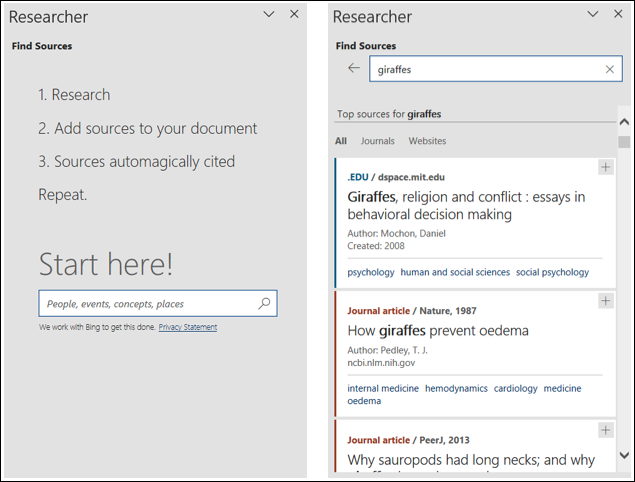
使用智能查找和搜索
在 Word 中进行研究的另一个方便工具是智能查找或搜索工具。 与 Researcher 略有不同的是,此搜索工具可帮助您查找搜索词的定义、发音和基本信息。 对于某些类型的项目,您可以在论文中添加链接或引文。 该工具基本上用于一般搜索,非常方便。
它直接位于“参考”选项卡上“研究人员”按钮的左侧。 单击智能查找或搜索按钮以打开侧边栏。 然后在顶部的框中输入您的搜索词。

您可以使用更多下拉箭头按网络或媒体缩小结果范围。 这有助于为您提供定义、流行的参考网站以及搜索词的图像或其他媒体。
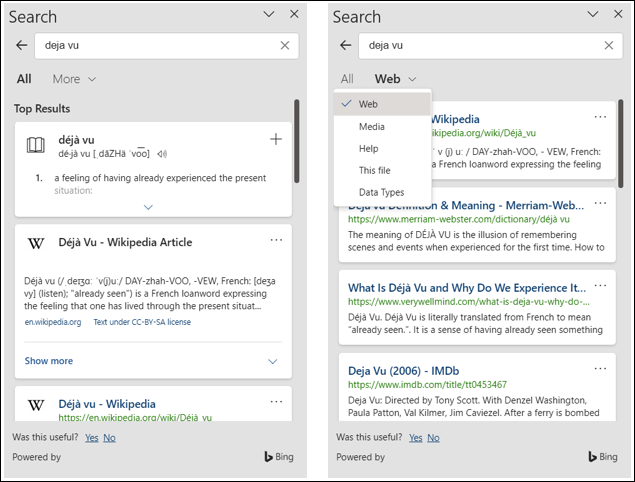
根据显示的项目类型,您可以选择顶部的加号或三个点来引用该来源、插入链接或打开项目以获取完整详细信息。
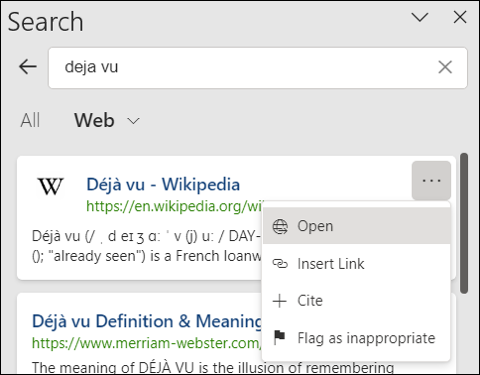
添加引文和传记
完成研究后,就该创建引文了。 您通常需要参考书目来列出您的文本参考文献的来源。 Word 使引用您的来源并正确列出它们成为一项简单的任务。
相关:如何自动将引文和参考书目添加到 Microsoft Word
无论您需要使用 MLA、APA、Chicago 还是其他风格的文章,您都可以通过几个步骤添加引文和参考书目。
要添加引文,请转到功能区的“参考文献”选项卡和“引文与书目”部分。 从样式下拉列表中选择书写格式。
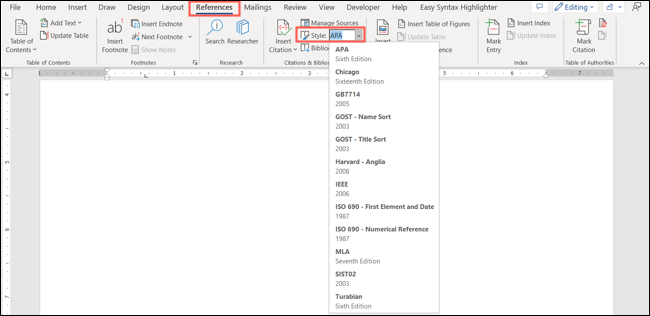
然后,选择插入引文>添加新来源,输入所有必要的详细信息,然后单击“确定”。 然后,您将在文本中看到您的引文。
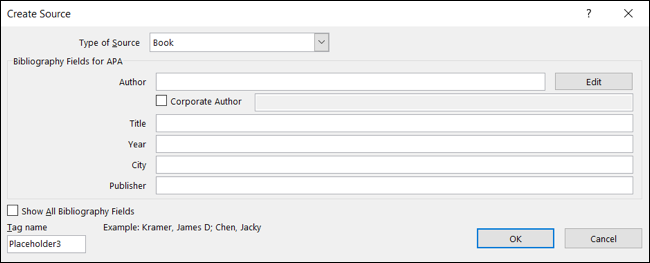
当您准备好创建参考书目时,将光标放在您想要的位置。 选择“参考”选项卡上的“参考书目”下拉框,然后选择您要使用的那个。
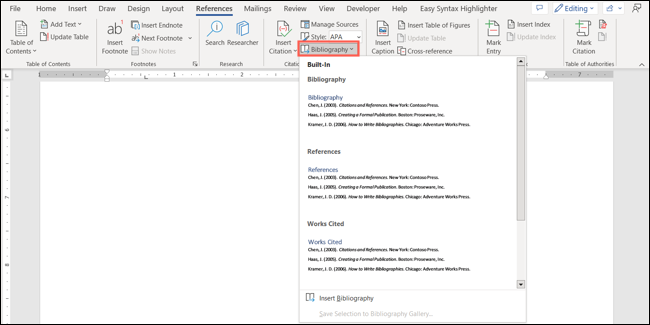
这会根据您之前选择的写作风格自动为您创建和格式化参考书目。
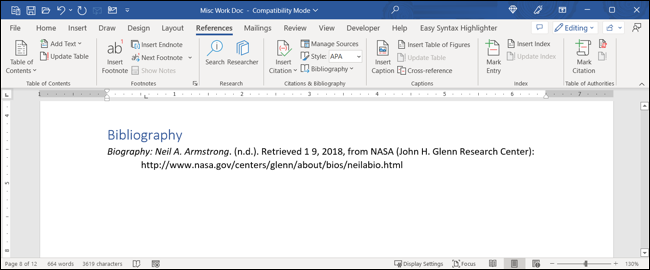

有关完整的详细信息和其他功能,请查看我们关于 Word 中的引文和书目的专门文章。
插入超链接
当您向文档添加引文和其他引用时,如果它们在网络上,您可能需要链接到它们。 您可以轻松地将超链接添加到文档中的文本。
选择要链接的文本,然后右键单击或前往“插入”选项卡。
选择“链接”>“插入链接”,然后在出现的框中选择“现有文件或网页”。 将复制的 URL 输入或粘贴到地址框中,然后单击“确定”。
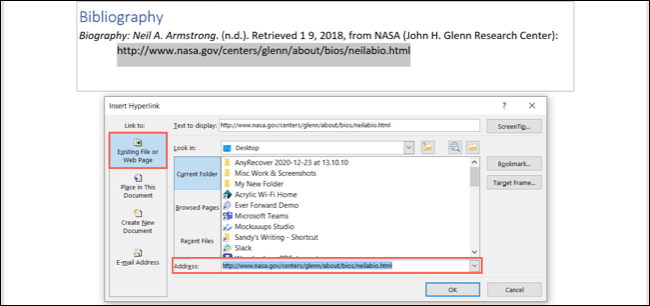
然后,您将看到链接到您的网络源的文本。
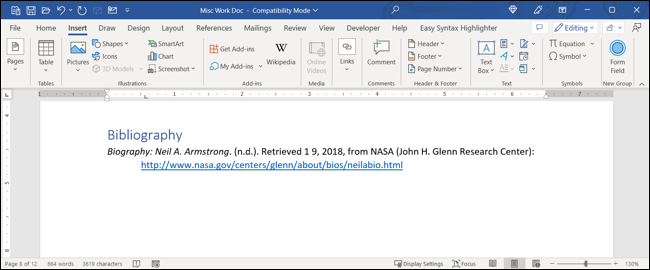
包括脚注和尾注
如果您有要添加到论文中的注释,例如评论或附加信息,您可以在脚注和尾注中包含这些详细信息。 这使您可以将所需的信息添加到页面底部(脚注)或部分或论文的末尾(尾注),而不会分散主要内容的注意力。
相关:如何在 Microsoft Word 中使用脚注和尾注
要添加一个或另一个,请将光标放在您希望指示器出现的文本中。 转到功能区的“参考”选项卡和脚注部分。 选择“插入脚注”或“插入尾注”。
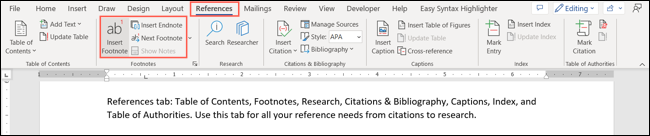
您将在放置光标的位置看到上标指示符,并自动定向到脚注或尾注以添加您的详细信息。
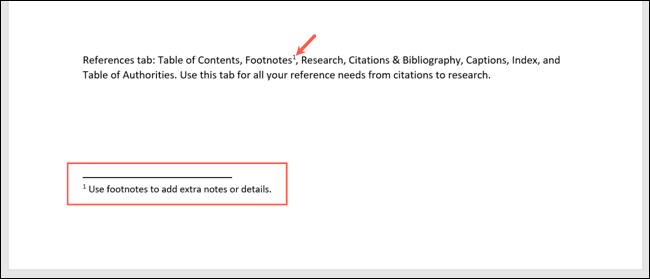
如果您想调整格式、位置、编号或其他功能,请查看我们关于 Word 中脚注和尾注的完整教程。
插入和编号方程
如果您正在撰写的论文类型是数学课,您可能需要包括方程式。 使用 Word,您可以添加格式正确的方程式并对插入的方程式进行编号。
相关:如何在 Microsoft Word 中对方程式进行编号或标注
要添加方程式,您可以使用 Ink to Math 方程式编辑器。 前往绘图选项卡并选择“墨迹到数学”。
在大的中心区域写下你的方程,你会在顶部看到一个预览。 您可以根据需要使用擦除、选择和更正或清除工具。
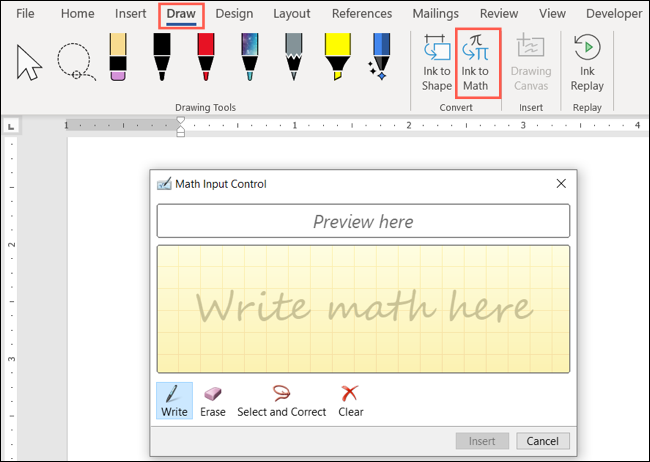
完成后,单击“插入”将方程式弹出到您的论文中。
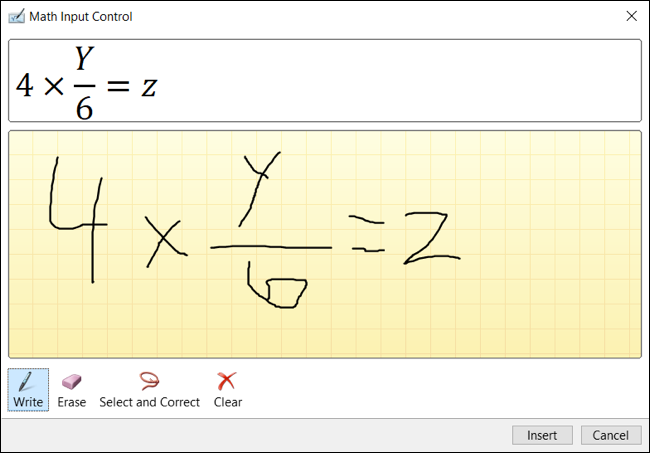
如果您需要为方程式编号或只是喜欢编号,您可以轻松地为其添加标题。 选择一个方程式,转到“参考”选项卡,然后在功能区的“标题”部分中选择“插入标题”。
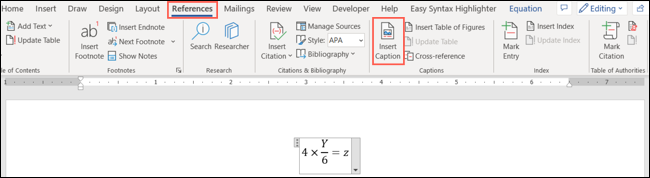
当 Caption 框打开时,在 Label 下拉列表中选择“Equation”。 然后,根据需要选择位置或调整编号。 单击“确定”以插入标题。
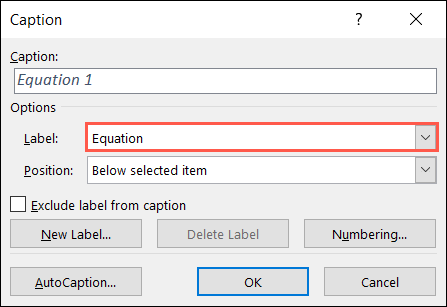
包括页码或章节号
Word 的另一个可能是您的论文要求的功能是编号。 如果您使用的是标题页,您可以包括页码或章节编号、选择位置以及使第一页不同。
相关:如何在 Microsoft Word 中使用页码
要添加页码,请转到功能区的插入选项卡和页眉和页脚部分。 使用页码下拉菜单选择页面区域,然后为数字位置选择一个选项。
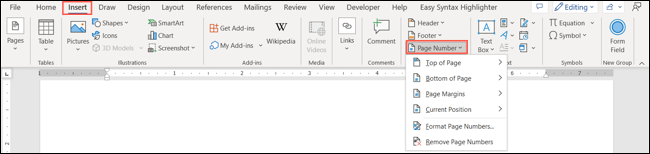
要更改包含数字的页面,从编号中删除第一页,并在页码中包含任何其他详细信息,请打开页眉和页脚选项卡。 如果您双击放置页码的页眉或页脚,您将看到此选项卡。
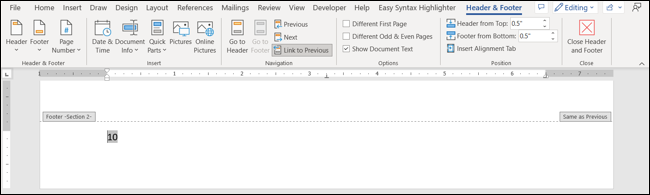
有关使用节号的详细信息,请查看我们在 Word 中使用页码的方法。
对于引用来源、链接到它们、进行研究以及使用页码组织您的论文,这些 Word 功能应该让您在学年有一个良好的开端。
有关更多信息,请查看如何更改边距或如何在 Word 文档中使用双倍行距。
